ผู้ใช้ Windows มักจะบ่นเกี่ยวกับไอคอนเดสก์ท็อปที่เสียหาย ไอคอนที่ Windows ใช้สำหรับเอกสารและโปรแกรมของคุณจะถูกบันทึกในแคชไอคอนเพื่อให้สามารถแสดงได้อย่างรวดเร็วแทนที่จะต้องโหลดช้าๆทุกครั้ง หากมีเหตุผลใดก็ตามไอคอน Windows อย่างน้อยหนึ่งรายการเสียหายคุณสามารถซ่อมแซมได้โดยสร้างแคชไอคอนขึ้นใหม่ นี่คือวิธีแก้ไขไอคอนเดสก์ท็อปที่เสียหายใน Windows 7 และ Windows 10 เนื่องจากวิธีการต่างกัน
1. สร้างไอคอนแคชใหม่ใน Windows 7
- ใช้ไฟล์. bat
- ใช้พรอมต์คำสั่ง
- ลบฐานข้อมูลแคชไอคอน
- ใช้ซอฟต์แวร์บุคคลที่สาม
2. สร้างไอคอนแคชใหม่ใน Windows 10
- ใช้พรอมต์คำสั่ง
- ลบแคชไอคอนด้วยตนเอง
แก้ไขไอคอนเดสก์ท็อป Windows 7 ที่เสียหาย
ใน Windows 7 ไฟล์แคชของไอคอนจะอยู่ใน: C: UsersAppDataLocalIconCache.db
หมายเหตุ : แทนที่ด้วยชื่อล็อกอินจริงสำหรับบัญชี Windows ของคุณ
คุณสามารถสร้างแคชไอคอนขึ้นใหม่ใน Windows 7 เพื่อแก้ไขไอคอนเดสก์ท็อปที่เสียหายของคุณโดยทำตามวิธีใดวิธีหนึ่งที่อธิบายไว้ด้านล่างขึ้นอยู่กับว่าคุณทำอะไรได้ง่ายกว่า:
โซลูชันที่ 1: ใช้ไฟล์. bat
เพื่อสร้างไฟล์แคชไอคอนของคุณใหม่โปรดทำตามขั้นตอนที่อธิบายไว้ด้านล่าง:
- เปิด Notepad
- วางรหัสด้านล่าง
- taskkill / F / IM explorer.exe
cd / d% userprofile% AppDataLocal
attrib –h IconCache.db
del IconCache.db
เริ่มต้น explorer.exe
- บันทึกเป็น IconFix.bat
- ไปที่ที่คุณบันทึกไฟล์และดับเบิลคลิกที่ไฟล์
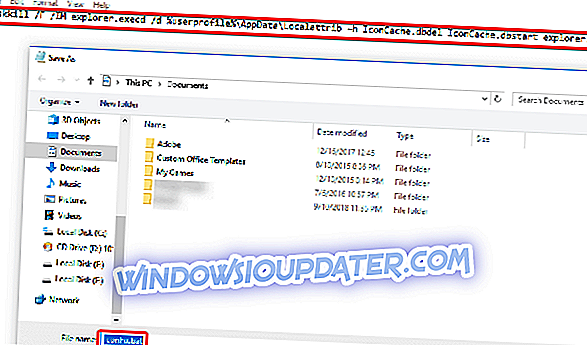
โซลูชันที่ 2: ใช้พรอมต์คำสั่ง
หากคุณรู้สึกสะดวกสบายด้วยวิธีนี้คุณสามารถใช้ Command Prompt:
- ไปที่เริ่มและค้นหา cmd
- คลิกขวาและเลือก Run as Administrator
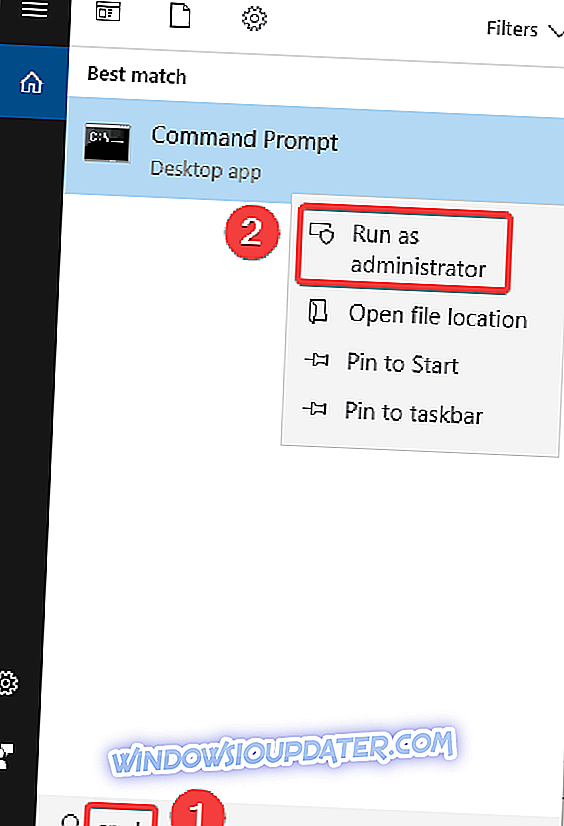
- รันคำสั่งต่อไปนี้:
cd / d% userprofile% AppDataLocaldel IconCache.db
เริ่มต้น explorer.exe
attrib –h IconCache.db
taskkill / F / IM explorer.exe
โซลูชันที่ 3: ลบฐานข้อมูลแคชไอคอน
Icon cache เป็นไฟล์ที่ซ่อนอยู่ใน Local Folder สิ่งที่คุณต้องทำคือลบไฟล์ IconCache.db และรีสตาร์ทพีซีของคุณเพื่อให้ Windows สร้างไฟล์ IconCache.db ใหม่เมื่อรีสตาร์ทระบบ
- เปิดโฟลเดอร์ใดก็ได้
- เปิดใช้งานตัวเลือกแสดงไฟล์ที่ซ่อนเพื่อดูไฟล์แคชไอคอนโดยไปที่แท็บ มุมมอง และเปิดใช้งานตัวเลือก รายการที่ซ่อน จากส่วน แสดง / ซ่อน
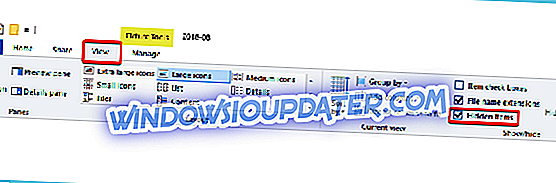
- นำทางไปยัง C: โฟลเดอร์ UsersusernameAppDataLocal จากนั้น ลบไฟล์ IconCache.db แทนที่ด้วยชื่อล็อกอินจริงสำหรับบัญชี Windows ของคุณ
- รีสตาร์ท คอมพิวเตอร์ของคุณเพื่อสร้างแคชไอคอน
- ที่เกี่ยวข้อง : วิธีการคืนค่ารูปขนาดย่อใน Windows 10 ใน 6 ขั้นตอนอย่างรวดเร็ว
โซลูชันที่ 4: ใช้ซอฟต์แวร์ของ บริษัท อื่น
หากคุณรู้สึกไม่สบายใจที่จะทำตามขั้นตอนเหล่านี้ด้วยตัวเองและต้องการซอฟต์แวร์ที่จะลบไฟล์แคชของไอคอนอย่างปลอดภัยอย่าลังเลที่จะทำเช่นนี้เพราะมีเครื่องมือออนไลน์มากมายที่สามารถช่วยเหลือพวกเขาได้
แก้ไขไอคอนเดสก์ท็อปที่เสียหายของ Windows 10
ในการสร้างไอคอนแคชใหม่ใน Windows 10 คุณจะต้องลบไฟล์ไอคอนแคชทั้งหมดที่ปรากฏในโฟลเดอร์นี้ มันไม่ง่ายเท่าการคลิกที่พวกเขาและกด Delete แต่เนื่องจากไฟล์เหล่านั้นยังคงถูกใช้งานโดย Windows Explorer และคุณไม่สามารถลบได้อย่างที่คุณต้องการจะลบไฟล์ปกติ
ใน Windows 10 ไฟล์แคชของไอคอนจะอยู่ใน: C: UsersAppDataLocalMicrosoftWindowsExplorer
หมายเหตุ : แทนที่ด้วยชื่อล็อกอินจริงสำหรับบัญชี Windows ของคุณ
ก่อนดำเนินการสร้างแคชไอคอนอีกครั้งให้ปิดและบันทึกสิ่งที่คุณกำลังทำอยู่ ตอนนี้เลือกหนึ่งในโซลูชันที่อธิบายด้านล่าง
โซลูชันที่ 1: ใช้พรอมต์คำสั่ง
หากคุณเลือกวิธีการใช้พร้อมรับคำสั่งโปรดทำตามขั้นตอนด้านล่าง:
- นำทางไปยัง โฟลเดอร์ Explorer ใน ไดรฟ์ C:
- คลิกขวาที่ Explorer แล้วเลือก หน้าต่างคำสั่งเปิดที่นี่
- พิมพ์ dir เพื่อให้แน่ใจว่าคุณอยู่ในสถานที่ที่เหมาะสม คุณควรเห็นไฟล์ iconcache ของคุณ
- คลิกขวาที่ทาสก์บาร์ของ Windows แล้วเลือก ตัวจัดการงาน
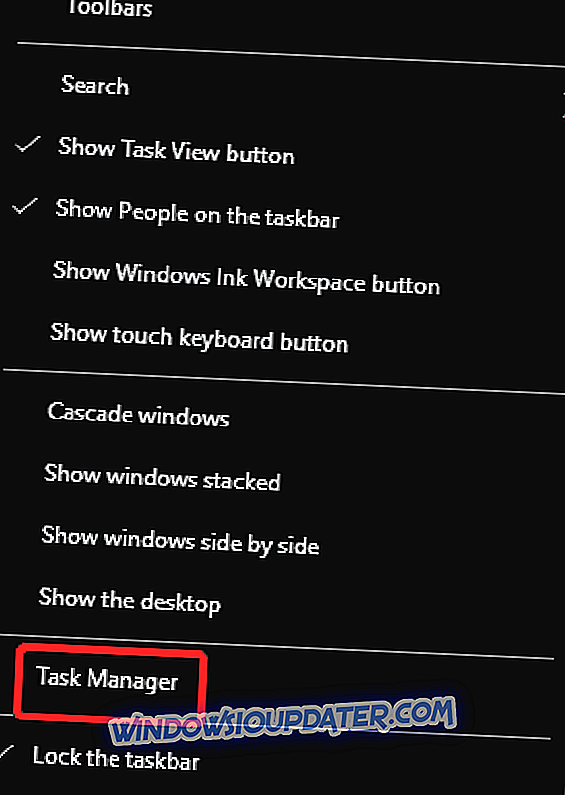
- เลือก Windows Explorer ภายใน Task Manager จากนั้นเลือก End task เมื่อคุณปิด Windows Explorer แถบงานและเมนูเริ่มจะมองไม่เห็น แต่ไม่ต้องกังวลมันเป็นเฟสปกติ
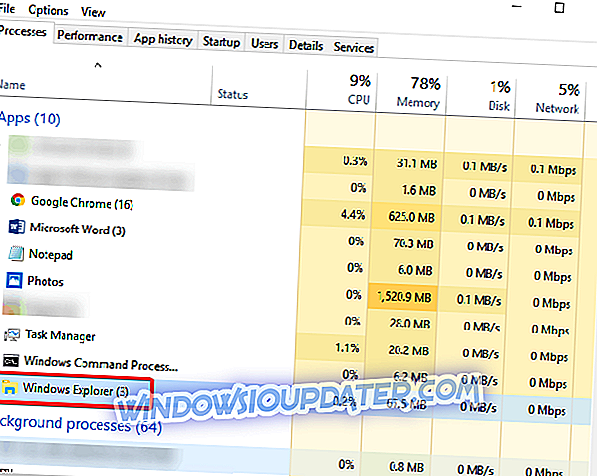
- พิมพ์ del iconcache * ในหน้าต่างคำสั่ง เครื่องหมายดอกจันหลังจาก iconcache จำเป็นเพื่อให้แน่ใจว่าไฟล์ทั้งหมดที่มีชื่อที่ขึ้นต้นด้วย iconcache จะรวมอยู่ในการลบ
- พิมพ์ dir เพื่อให้แน่ใจว่าไฟล์แคชไอคอนหายไป หากไฟล์แคชของไอคอนอย่างน้อยหนึ่งรายการยังคงแสดงอยู่นั่นหมายความว่าบางแอปพลิเคชันยังคงทำงานในพื้นหลังดังนั้นให้ปิดและทำขั้นตอนซ้ำอีกครั้งหากจำเป็น
- รีสตาร์ท คอมพิวเตอร์ของคุณ
- ที่เกี่ยวข้อง : แก้ไขทางลัดไม่ทำงานใน Windows 10, 8.1
โซลูชันที่ 2: ลบไฟล์แคชไอคอนด้วยตนเอง
โดยทำตามขั้นตอนที่อธิบายไว้ด้านล่างคุณจะลบไฟล์แคชไอคอนด้วยตนเองและรีสตาร์ทคอมพิวเตอร์เพื่อให้ Windows 10 สร้างไฟล์แคชไอคอนใหม่โดยอัตโนมัติ:
- เปิด Windows Explorer คลิกแท็บ มุมมอง แล้วใส่เครื่องหมายถูกที่อยู่ติดกับ รายการที่ซ่อนอยู่
- นำทางไปยังโฟลเดอร์ต่อไปนี้: C: UsersAppDataLocal เป็นชื่อผู้ใช้บัญชีของคุณบนพีซีและ“ C” คืออักษรชื่อไดรฟ์ของไดรฟ์ที่ติดตั้ง Windows 10
- ภายใต้ไดเรกทอรี ท้องถิ่น ค้นหาไฟล์ชื่อ IconCache (IconCache.db)
- คลิกขวาที่ไฟล์แล้วคลิก ลบ
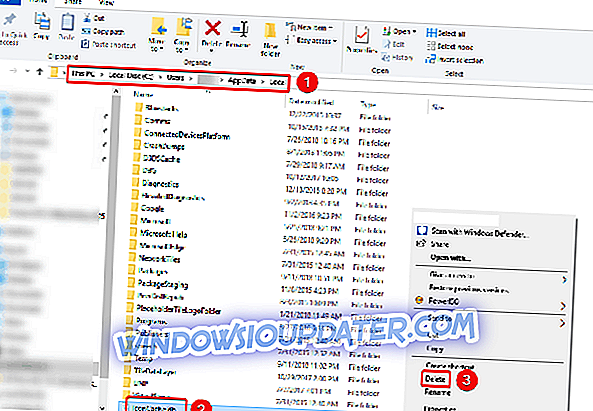
- คลิกขวาที่ไอคอน ถังรีไซเคิล บนเดสก์ท็อปแล้วคลิก ล้างข้อมูลในถังขยะ เพื่อล้าง IconCache.db และไฟล์อื่น ๆ
- ปิดแอปพลิเคชันที่ทำงานอยู่ทั้งหมดและ รีสตาร์ท คอมพิวเตอร์ของคุณ
เราหวังว่าเราจะสามารถช่วยให้คุณคืนค่าไอคอนเดสก์ท็อปของคุณให้เป็นปกติด้วยหนึ่งในโซลูชั่นที่อธิบายไว้ข้างต้น แจ้งให้เราทราบความคิดเห็นของคุณในส่วนด้านล่าง
คู่มือที่เกี่ยวข้อง:
- เพิ่มขนาดแคชไอคอนบนพีซีเพื่อเร่งความเร็ว Windows
- แก้ไขด่วนสำหรับข้อผิดพลาด 'Google Chrome Broken Image Icon'
- Full Fix: ไม่สามารถลบไฟล์โฟลเดอร์หรือไอคอนใน Windows 10, 8.1 และ 7


